Hello Visual Studio 2010!
インストールができたら、Visual Studio 2010に実際に触れてみましょう。
ここでは、ボタンを押すと「Hello Visual Studio 2010」とラベルに表示される簡単なWebアプリケーションを作成しながら、以下に示す新機能について説明します。
- マルチターゲットのサポート
- ウィンドウの移動
- スマートインテリセンス
- ハイライト表示
- 移動のサポート
- あいまい検索機能
- 呼び出し階層の表示
[スタート]-[すべてのプログラム]-[Microsoft Visual Studio 2010]-[Microsoft Visual Studio 2010]よりVisual Studio 2010 Ultimate Beta 2(以下、VS 2010 Beta 2)を起動します(図5)。
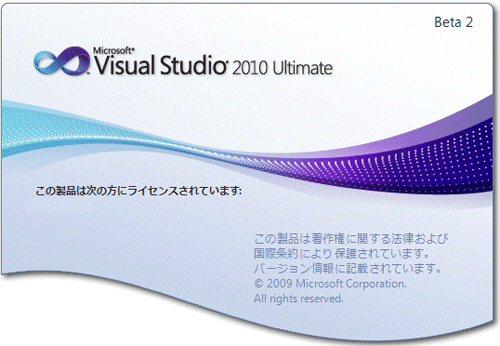
起動後の画面を図6に示します。
マルチターゲットのサポート
VS 2010 Beta 2は以前のVisual Studioのバージョンとサイドバイサイドでインストール可能で、マルチターゲットがサポートされています。プロジェクトを新規作成し、その手順を追ってみましょう。
[ファイル]-[新規作成]-[プロジェクト]を選択すると表示される、[新しいプロジェクト]ダイアログの中央上部のドロップダウンリストから.NET Frameworkのバージョンを指定することができます(図8)。ただし、Visual Studio 2010 のインストーラーは .NET Framework 3.5 をインストールしません。.NET Framework 3.5 をターゲットにする場合には、別途インストールする必要があります。
ここでは.NET Framework 4を指定し、[Visual C#]-[Web]から[Empty ASP.NET Web Application]を選択し、HelloVS2010と名前をつけ、[OK]ボタンをクリックします。
新しいプロジェクトが生成できていることを確認できたら、右側のソリューションエクスプローラー上でプロジェクト名を右クリックし、表示されたコンテキストメニューから[追加]-[新しい項目]を選択して[Web Form]を追加します。
左側のToolBoxからButtonとLabelをWebform1.aspxにドラッグアンドドロップします。
LabelのIDをlblMessageに変更します。ここまでの状態を図9に示します。
次に、[ファイル]-[新規作成]-[プロジェクト]を選択して[新しいプロジェクト]ダイアログを表示し、中央上部のドロップダウンリストから.NET Framework 2.0を指定して、[Visual C#]-[Web]から[ASP.NET Web アプリケーション]を選択し、HelloVS2010 .NET Framework2.0と名前をつけ、[OK]ボタンをクリックします。
先ほどと同様に、左側のToolBoxからButtonとLabelをWebform1.aspxにドラッグアンドドロップし、LabelのIDをlblMessageに変更します。
図10の左側は.NET Framework 2.0を指定した場合、右側は.NET Framework 4を指定した場合のButtonプロパティです。オレンジ色の四角で囲まれた.NET Framework 4にあるプロパティが.NET Framework 2.0側には存在していないことが確認できると思います。
また、インテリセンスで表示される型やメソッド、プロパティおよびイベントについても指定されたバージョンでサポートされたものだけが表示されることが図11から分かります。



















































